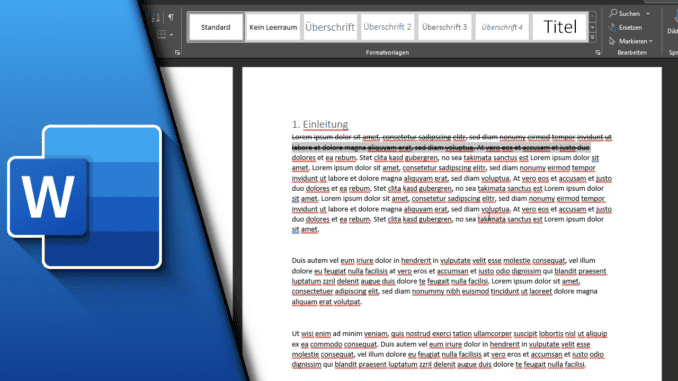
Word durchstreichen (+ Shortcut einrichten)
Um Änderungen in einem Dokument schnell und einfach sichtbar zu machen oder eine alternative Idee auszudrücken, kann es sich lohnen wenn man Text in Word durchstreichen kann. Doch wie lässt sich diese Funktion verwenden? Wo ist sie zu finden. Und in vielen Fällen kommt noch hinzu, dass man einen Shortcut für das Durchstreichen in Word haben möchte, damit man die Funktion jederzeit „griffbereit“ hat. Mit diesem Beitrag möchten wir dir zeigen, wie du schnell und einfach einen durchgestrichenen Text in Word erzeugen kannst und bei Bedarf sogar doppel durchgestrichene Wörter hinbekommst.
Word Text durchstreichen – mit wenigen Klicks möglich:
Die Funktion für das Durchstreichen von Text ist eigentlich schnell zu finden, da die Funktion wie viele andere auch im Menüband angezeigt. So ist eine Nutzung relativ unkompliziert, auch wenn das Durchstreichen nicht zu den gängigen Arbeiten in Microsoft Word gehört. Solltest du dennoch der Meinung sein, dass eine schnellere Nutzung notwendig ist, dann kannst du immer noch mit einer Tastenkombination das Durchstreichen vereinfachen.
Schritt-für-Schritt Anleitung:
So kannst du Text durchstreichen:
- Markiere den Text, den du durchstreichen möchtest
- Klicke im Reiter „Start“ in der Gruppe „Schriftart“ auf das Symbol mit dem durchgestrichenen Text
- Fertig!
So erzeugst du doppelt durchgestrichenen Text:
- Markiere den Text, den du durchstreichen möchtest
- Klicke im Reiter „Start“ in der Gruppe „Schriftart“ auf den kleinen Pfeil unten rechts
- Im neuen Fenster findest du bei „Effekte“ den Punkt „Doppel durchgestrichen“. Setze ein Häkchen
So erstellst du einen Word Shortcut zum Durchstreichen von Text:
- Gehe auf den Reiter „Datei“ und auf „Optionen“
- Wähle „Mneüband anpassen“
- Klicke unten bei „Tastenkombinationen“ auf Anpassen
- Wähle im linken Bereich die „Registerkarte Start“ und rechts „Durchgestrichen“
- Klicke in die Zeile für „Neue Tastenkombination“ und gib den gewünschten Shortcut ein
- Klicke auf „Zuordnen“
- Fertig!
Mit wenigen Klicks kannst du Text durchstreichen oder gleich auch doppelt durchgestrichenen Text in Word erzeugen. Wir hoffen, dass wir dir mit diesem Tutorial helfen konnten und du in Zukunft die eigene Produktivität noch weiter steigern kannst. Solltest du weitere Fragen rund um Microsoft Word haben, schreib uns gerne einen Kommentar bei Youtube und wir produzieren gerne die passenden Beiträge für dich!
Video-Anleitung:
Links mit * sind Affiliate-Links. Durch den Kauf über diesen Link erhalten wir einen Teil des Kaufpreises als Provision, ohne dass für dich Mehrkosten entstehen. Das hilft uns die hier vorhandenen Angebote für dich weiter auszubauen! Danke!
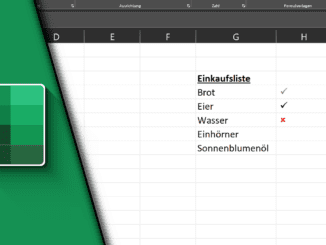

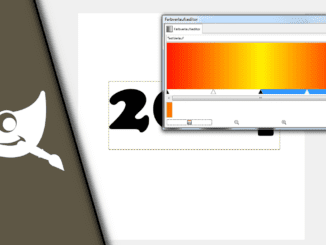
Hinterlasse jetzt einen Kommentar